Os celulares Samsung Galaxy têm várias funcionalidades e recursos, e a câmera é um dos recursos mais importantes. No entanto, os usuários às vezes enfrentam problemas com a câmera de seus celulares, como o erro de “Falha na câmera”.
Este problema pode ocorrer em diferentes modelos de smartphones Samsung. Felizmente, existem algumas soluções simples para corrigir esse problema e fazer com que a câmera volte a funcionar corretamente.
Aqui estão algumas soluções que podem ajudar a corrigir o problema de “Falha na câmera” em seu celular Samsung Galaxy:
1. Redefina as configurações da câmera do celular Samsung Galaxy
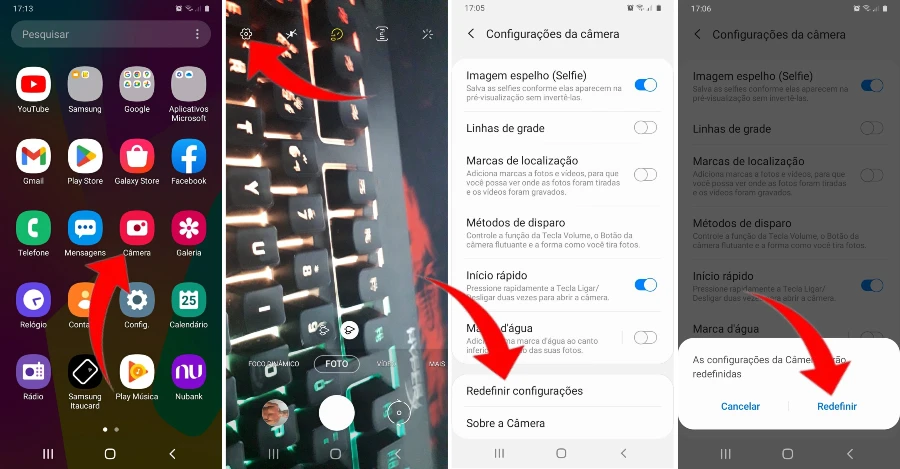
Se o erro “Falha na câmera” está aparecendo em seu celular Samsung Galaxy, você pode tentar é redefinir as configurações da câmera. Isso pode ajudar a corrigir qualquer problema de configuração que possa estar impedindo a câmera de funcionar corretamente. Aqui estão os passos para redefinir as configurações da câmera:
- Abra o aplicativo da “Câmara”.
- Toque em “Configurações” (ícone da engrenagem).
- Role para baixo e toque na opção “Redefinir configurações”.
- Por fim, toque em “Redefinir”.
Caso isso não resolva, tente as próximas dicas abaixo.
2. Limpe os dados e o cache da câmera do celular Samsung Galaxy
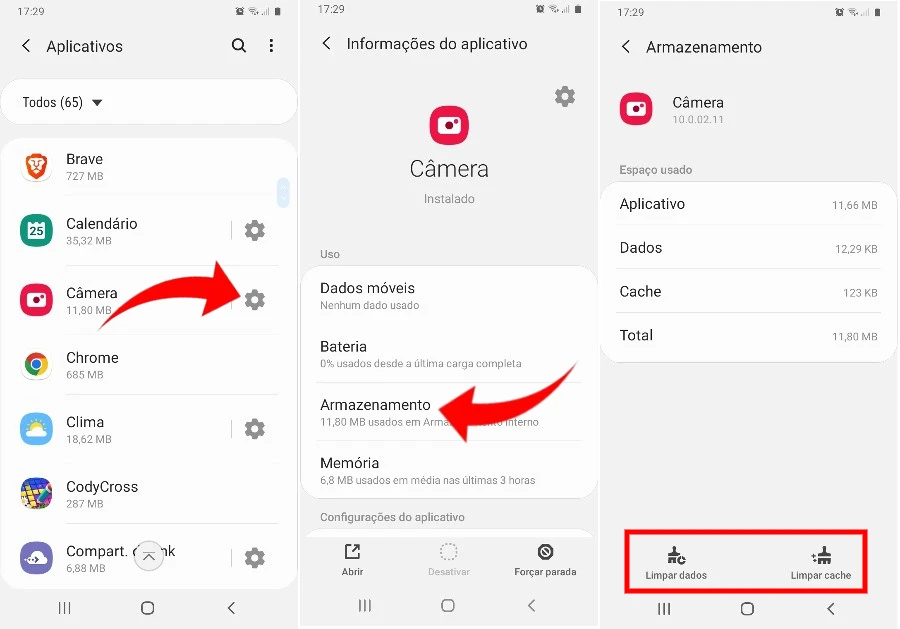
Quando você usa o aplicativo da câmera em seu celular, ele armazena arquivos temporários, conhecidos como cache. Esses arquivos ajudam a acelerar o processo de carregamento do aplicativo da câmera. No entanto, se esses arquivos ficarem corrompidos, podem afetar o desempenho da câmera. Para corrigir esse problema, você pode limpar o cache e os dados da câmera. Aqui estão os passos para fazer isso:
- Vá para Configurações em seu celular.
- Role para baixo e selecione “Aplicativos”.
- Selecione o aplicativo da câmera.
- Toque em “Armazenamento”.
- Toque em “Limpar cache” e “Limpar dados”.
- Reinicie o celular e verifique se a câmera funciona corretamente.
3. Reinicie o celular Samsung Galaxy

Às vezes, um simples reinício do celular pode resolver o problema de “Falha na câmera”. Isso pode ajudar a limpar qualquer erro ou bug que possa estar afetando o desempenho da câmera. Aqui estão os passos para reiniciar seu celular:
- Pressione e segure o botão de energia em seu celular Samsung.
- Selecione a opção “Reiniciar” no menu que aparece.
- Após o reinício, verifique se a câmera está funcionando corretamente.
4. Verifique se há atualizações no celular Samsung Galaxy
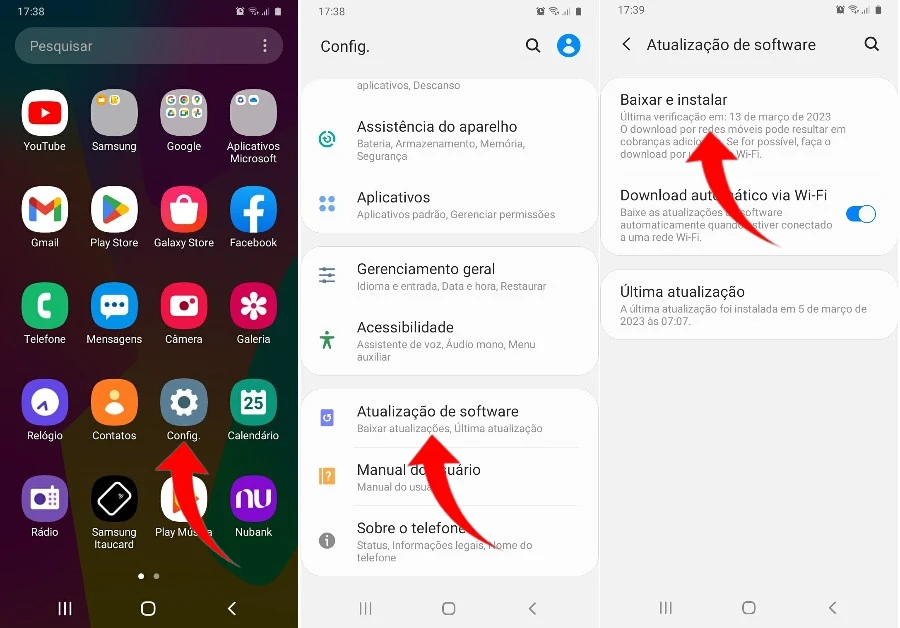
Os desenvolvedores de software lançam atualizações periodicamente para corrigir problemas de segurança, melhorar o desempenho e adicionar novos recursos aos dispositivos. Verifique se há atualizações disponíveis para o seu celular Samsung e faça a atualização se houver. Aqui estão os passos para verificar se há atualizações de software:
- Vá para Configurações em seu celular Samsung Galaxy.
- Selecione “Atualização de software”.
- Toque em “Baixar e instalar”.
- Se houver uma atualização disponível, faça o download e instale-a.
- Reinicie o celular e verifique se a câmera está funcionando corretamente.
5. Verifique as configurações do modo de energia do celular Samsung Galaxy
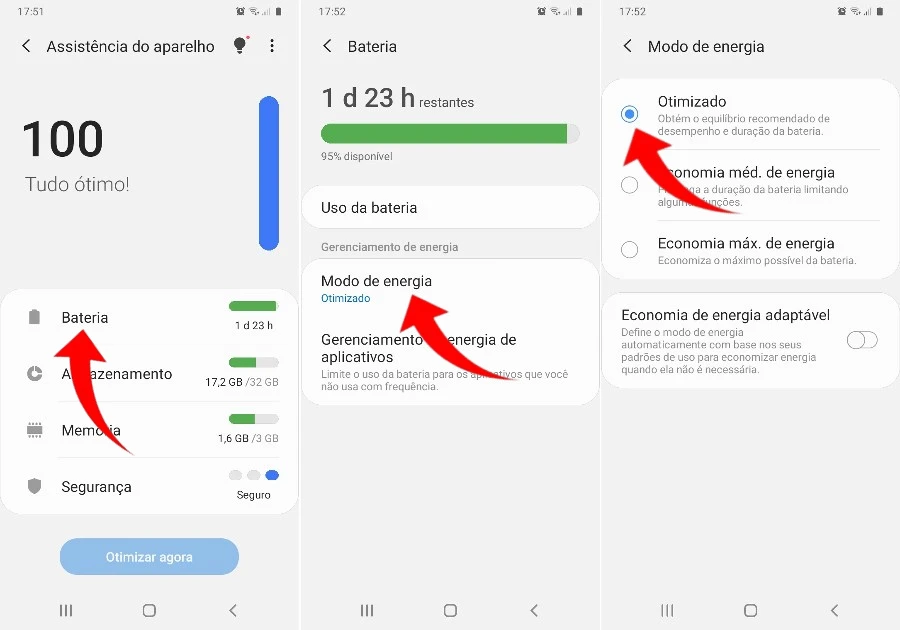
Se o modo de economia de energia estiver ativado em seu celular Samsung Galaxy, isso pode afetar o desempenho da câmera. O modo de economia de energia desativa certos recursos para economizar bateria, o que pode fazer com que a câmera não funcione corretamente. Para desativar o modo de economia de energia em seu celular, siga estas etapas:
- Vá para Configurações em seu celular.
- Role para baixo e selecione “Bateria” ou selecione esta opção em “Assistência do aparelho”.
- Toque em “Modo de energia”.
- Aqui, mude se estiver em “Economia Média” ou “Máxima” para “Otimizado”.
- Em seguida, reinicie o telefone e verifique se a câmera está funcionando corretamente.
6. Verifique se há problemas de hardware do celular Samsung Galaxy
Se nenhuma das soluções acima funcionar para corrigir o problema de “Falha na câmera” em seu Samsung Galaxy, pode haver um problema de hardware em seu celular. Nesse caso, você pode precisar entrar em contato com o suporte técnico da Samsung ou levá-lo a uma assistência técnica autorizada para reparo. Eles podem diagnosticar e corrigir o problema de hardware, se houver algum.
Conclusão:
A câmera é uma das características mais importantes do seu celular Samsung Galaxy, mas às vezes pode falhar. Felizmente, existem algumas soluções simples que você pode tentar para corrigir o problema de “Falha na câmera”. Limpar o cache e os dados da câmera, reiniciar o celular, verificar se há atualizações de software e desativar o modo de economia de energia podem ajudar a resolver o problema.
No entanto, se nenhuma dessas soluções funcionar, pode haver um problema de hardware em seu celular Samsung e você deve entrar em contato com o suporte técnico ou uma assistência técnica autorizada para reparo.









